Hvorfor fortsetter volumet å gå ned av seg selv? [11 rettelser]
6 min. lese
Oppdatert på
Les vår avsløringsside for å finne ut hvordan du kan hjelpe MSPoweruser opprettholde redaksjonen Les mer
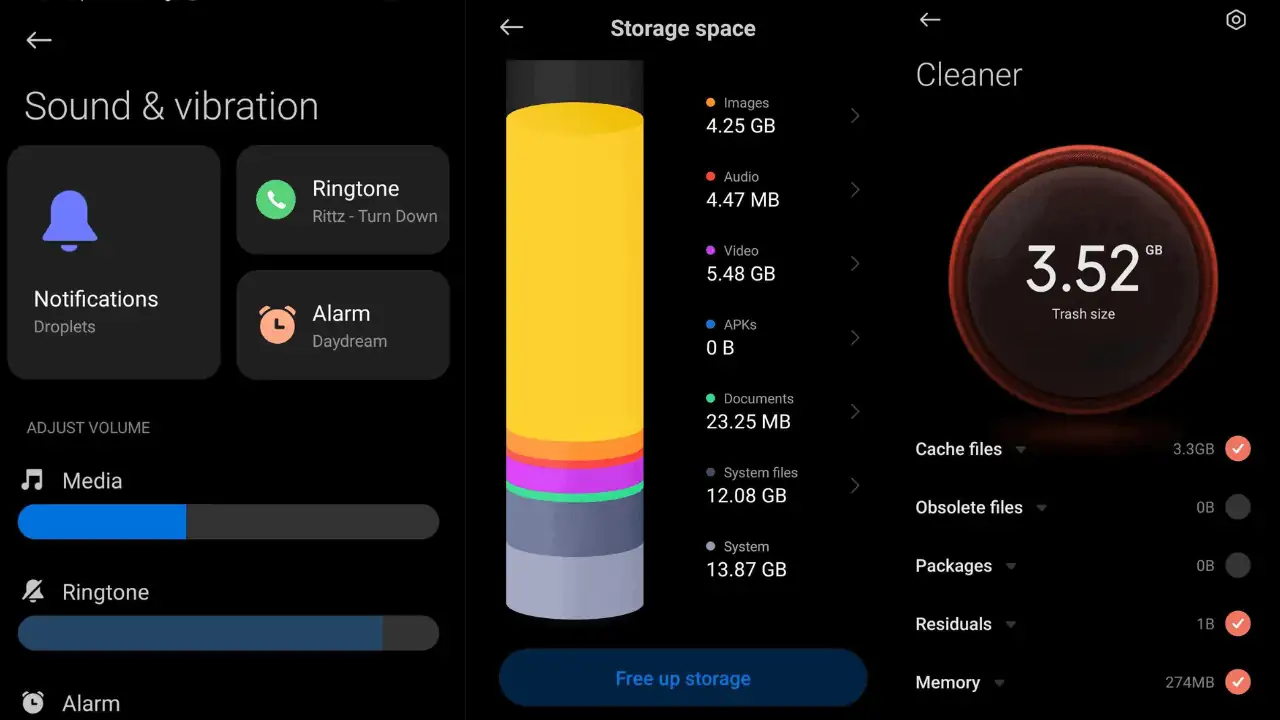
Hvis du vil vite hvorfor telefonvolumet ditt fortsetter å synke av seg selv, er du på rett sted. Jeg har opplevd dette flere ganger, på grunn av å bruke en billigere sak. Men når jeg ble kvitt saken og fortsatte å oppleve dette problemet, begynte jeg å grave dypere. Nedenfor finner du alle mulige årsaker og rettelser du trenger å vite for å fikse problemet.
Hvorfor går volumet på smarttelefonen min ned av seg selv? [Og hvordan fikse det]
Hvis din volumknappen fungerer ikke riktig, her er de forskjellige årsakene og rettelsene:
1. Volumknapper eller maskinvare som ikke fungerer:
- Årsaken: Langvarig bruk, utilsiktet fall eller eksponering for fuktighet kan skade volumknappene eller hovedkortet.
- Innvirkning: Dette kan føre til spontane volumendringer, noe som gjør enheten mindre brukervennlig.
- Løsning: Start med å fjerne eventuelle telefondeksler som kan trykke mot volumknappene. Hvis knappene er fysisk skadet, kan det hende at de må skiftes ut. For hovedkortproblemer er det best å konsultere en profesjonell reparasjonstjeneste.
2. Midlertidig systemfeil:
- Årsaken: Overlappende prosesser eller mindre programvarefeil kan føre til midlertidige feil.
- Innvirkning: Disse feilene kan forårsake uventet oppførsel, inkludert volumsvingninger.
- Løsning: Start enheten på nytt ved å holde inne strømknappen i omtrent 10 sekunder. Denne handlingen oppdaterer systemet og lukker alle kjørende prosesser, noe som potensielt løser feilen.
3. Problematiske apper:
- Årsaken: Noen apper, spesielt de med tilgang til lydinnstillinger, kan forstyrre enhetens volum.
- Innvirkning: Dette kan føre til inkonsekvente volumnivåer, spesielt når du bruker den problematiske appen.
- Løsning:
- Oppstart av telefonen i sikkermodus:
- For de fleste Android-enheter:
- Trykk og hold inne strømknappen til strømmenyen vises på skjermen.
- Trykk og hold "Slå av"-alternativet.
- Det vises en melding som spør om du vil starte på nytt i sikkermodus. Trykk på "OK."
- Enheten din vil starte på nytt, og "Sikker modus" vil vises nederst på skjermen.
- For Samsung-enheter:
- Slå av enheten.
- Trykk og hold inne strømknappen til Samsung-logoen vises.
- Rett etter at du slipper av / på-knappen, trykk og hold volum ned-knappen.
- Fortsett å holde volum ned-knappen til enheten er ferdig med å starte opp.
- "Sikker modus" vil vises nederst på skjermen.
- For Google Pixel-enheter:
- Trykk og hold inne strømknappen til strømmenyen vises.
- Trykk på "Start på nytt."
- Når telefonen starter på nytt, trykk og hold volum ned-knappen til startskjermen vises. "Sikker modus" vil vises nederst.
- Avslutter sikker modus: For å gå ut av sikkermodus, start ganske enkelt telefonen på nytt som normalt. Den vil starte opp i standardmodus.
- For de fleste Android-enheter:
- Når du er i sikkermodus, overvåk telefonens volum. Hvis volumet forblir stabilt, kan det være en tredjepartsapp som forårsaker problemet. Vurder å avinstallere nylig lagt til apper eller de som kan forstyrre lydinnstillingene.
- Oppstart av telefonen i sikkermodus:
4. Programvarefeil eller utdatert programvare:
- Årsaken: Programvareutviklere kan overse visse feil, eller kompatibilitetsproblemer kan oppstå med eldre programvareversjoner.
- Innvirkning: Dette kan føre til ulike enhetsproblemer, inkludert voluminkonsekvenser.
- Løsning: Se regelmessig etter programvareoppdateringer i systeminnstillingene. Installering av de siste oppdateringene sikrer feilrettinger og forbedret enhetsytelse.
5. Problemer med hodetelefoner:
- Årsaken: Bruk av ikke-kompatible eller skadede hodetelefoner kan forstyrre enhetens voluminnstillinger.
- Innvirkning: Dette kan føre til volumsvingninger når hodetelefonene kobles til.
- Løsning: Test med et annet par hodetelefoner. Hvis volumet forblir konsekvent, er det best å investere i et kompatibelt par eller erstatte skadede.
6. Automatisk volumjustering:
- Årsaken: Noen Android-enheter kommer med innebygde funksjoner som justerer volumet basert på omgivende støynivåer, under samtaler eller når hodetelefoner er tilkoblet.
- Innvirkning: Dette kan føre til uventede volumendringer, spesielt når du beveger deg mellom ulike miljøer eller under spesifikke aktiviteter.
- Løsning:
- Naviger til lydinnstillinger:
- Åpne "Innstillinger"-appen på Android-enheten din.
- Rull ned og trykk på "Lyd og vibrasjon" eller bare "Lyd", avhengig av enheten din.
- Her finner du ulike lydinnstillinger relatert til enhetens volum, ringetoner og varsler.
- Naviger til lydinnstillinger:
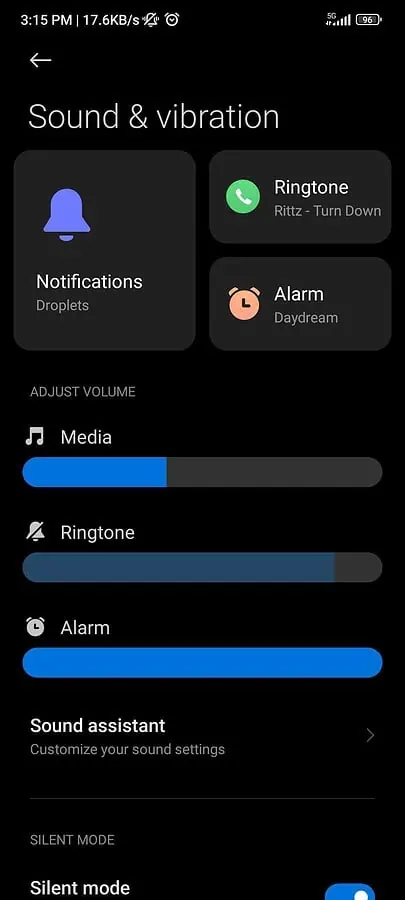
- Justering av automatiske volumfunksjoner:
- Se etter en innstilling som heter «Adaptive Sound», «Sound Enhancer», «Automatic Volume Adjustment» eller lignende. Det nøyaktige navnet kan variere avhengig av enheten og dens programvareversjon.
- Trykk på denne innstillingen for å se alternativene.
- Hvis aktivert, vil du vanligvis se alternativer knyttet til å justere volumet basert på omgivelsesstøy eller under spesifikke scenarier som anrop eller medieavspilling.
- Slå av alle automatiske justeringer du ikke vil ha. Dette vil forhindre at enheten endrer volumet basert på disse faktorene.
- OBS: Hvis du bruker hodetelefoner, kan det være en egen del i lydinnstillingene spesifikt for justering av hodetelefonlyd. Sørg for å sjekke der også for automatiske volumfunksjoner.
7. Tilfeldig knappetrykk:
- Årsaken: Når telefonen er i en lomme eller veske, kan skjermen registrere utilsiktede berøringer. Dette har skjedd meg flere ganger enn du kan forestille deg.
- Innvirkning: Dette kan føre til ulike endringer, inkludert volumjusteringer.
- Løsning: Lås alltid telefonskjermen når den ikke er i bruk. Vurder å bruke et beskyttende etui med hevet knappedeksel for å forhindre utilsiktede trykk.
8. Temaer og tilpasninger:
- Årsaken: Enkelte tredjepartstemaer eller tilpasninger er kanskje ikke fullt ut kompatible med enhetens programvare.
- Innvirkning: Dette kan føre til ulike enhetsproblemer, inkludert voluminkonsekvenser.
- Løsning: Gå tilbake til standardtemaet eller avinstaller eventuelle nylige tilpasninger. Sørg alltid for at alle temaer eller tilpasninger er kompatible med enhetens programvareversjon.
9. Bufferproblemer:
- Årsaken: Over tid akkumuleres bufrede data og kan forstyrre enhetens operasjoner.
- Innvirkning: Dette kan redusere hastigheten på enheten og føre til uventet atferd, inkludert volumsvingninger.
- Løsning:
1. Naviger til Innstillinger > Lagring.
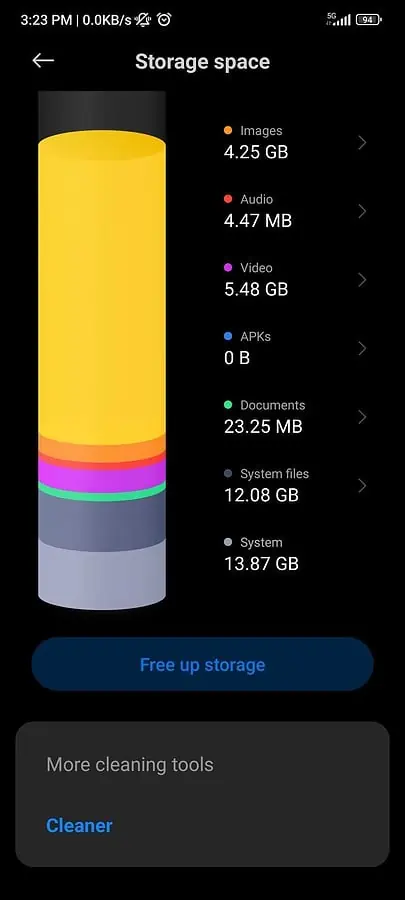
2. Velg Bufrede data og fjern dem.
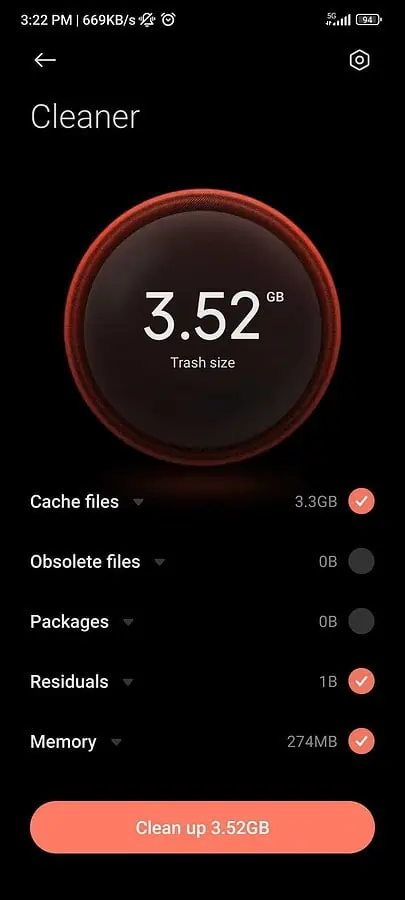
3. Start enheten på nytt.
10. Varslingsvarsler:
- Årsaken: Innebygd funksjon for å redusere volumet av innkommende varsler.
- Innvirkning: Volumet kan reduseres når et varsel kommer inn under medieavspilling.
- Løsning: Dette er en standardfunksjon. Du kan imidlertid navigere til lydinnstillinger og justere varslingsvolum eller preferanser.
11. Profesjonell hjelp:
- Årsaken: Hvis ingen av løsningene ovenfor fungerer, kan det være et dypere underliggende maskinvare- eller programvareproblem.
- Innvirkning: Vedvarende volumproblemer kan hindre den generelle brukeropplevelsen.
- Løsning: Besøk det offisielle servicesenteret for telefonens merkevare. Fagfolk kan diagnostisere problemet og gi passende løsninger.
Oppsummering
Når du håndterer uventede volumendringer på Android-smarttelefonen din, trenger du en metodisk tilnærming. Ved å forstå de potensielle årsakene og virkningene deres, og ved å følge de detaljerte løsningene som er gitt, kan du enkelt fikse problemet. Hvis du ikke har klart å løse problemet, ikke nøl med å søke profesjonell hjelp.







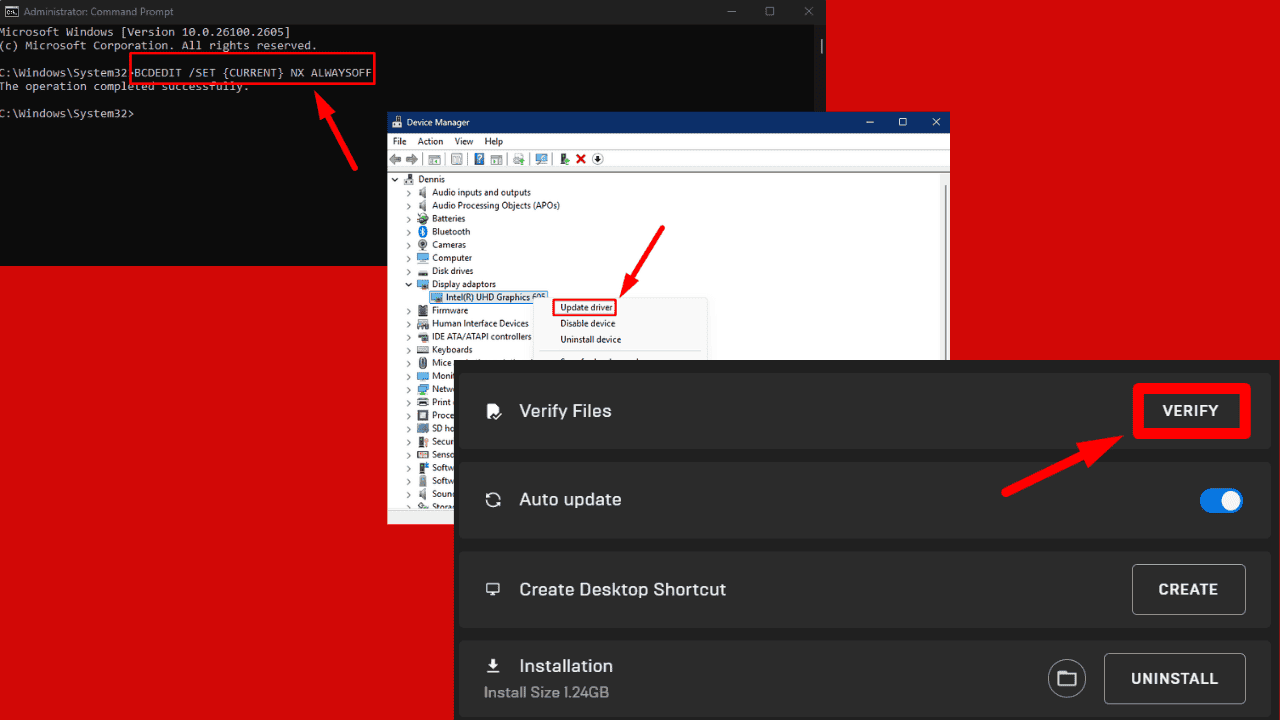

Brukerforum
0 meldinger